如何关闭win杀毒 win10怎么关闭并卸载预装的杀毒软件Defender
更新时间:2024-09-21 16:01:17作者:xtang
在使用Windows 10操作系统时,系统自带的杀毒软件Windows Defender可能会影响用户的使用体验,因此有些用户希望关闭并卸载它,关闭Windows Defender可以通过简单的操作来实现,但卸载预装的杀毒软件则需要更加谨慎和小心。接下来我们将介绍如何关闭Win10的杀毒软件以及如何安全地卸载预装的杀毒软件Defender。
具体步骤:
1.在Windows10桌面,右键点击桌面左下角的开始按钮,在弹出的菜单中选择“运行”菜单项
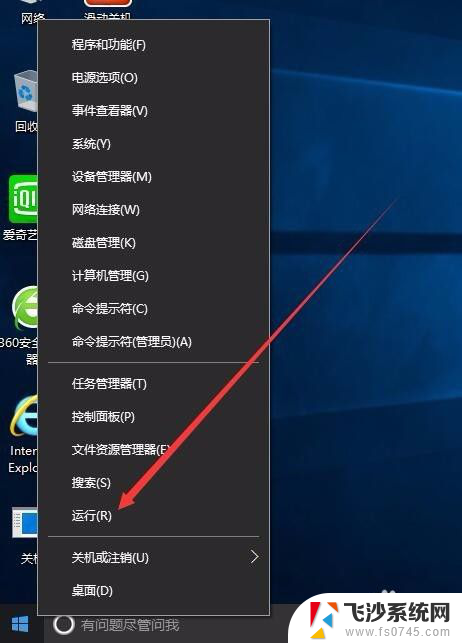
2.在打开的运行对话框窗口中输入命令gpedit.msc,然后点击确定按钮运行该命令。
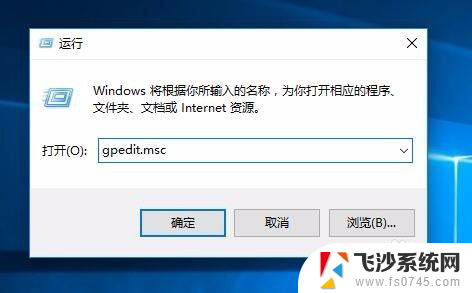
3.这时会打开本地组策略编辑器窗口,在打开的本地组策略编辑器窗口中依次展开“计算机配置/管理模板/Windows组件”菜单项
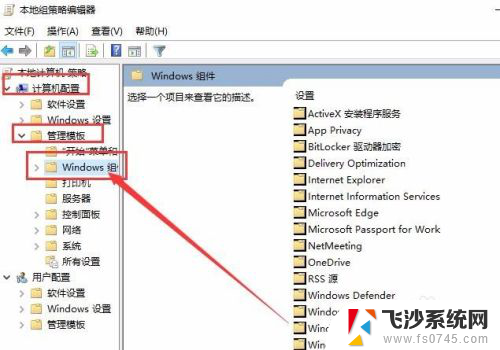
4.然后在Windows组件中找到Windows defender防病毒程序设置项
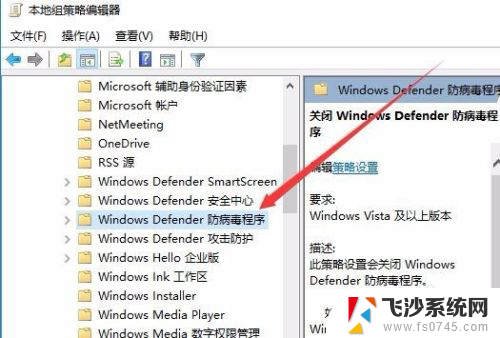
5.这时可以在右侧窗口中找到“关闭Windows defender防病毒程序”一项,然后双击该项
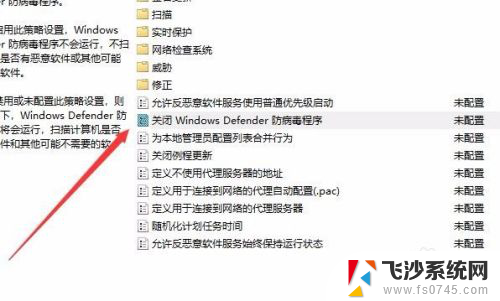
6.右键点击上面的设置项,在弹出菜单中选择“编辑”菜单项。
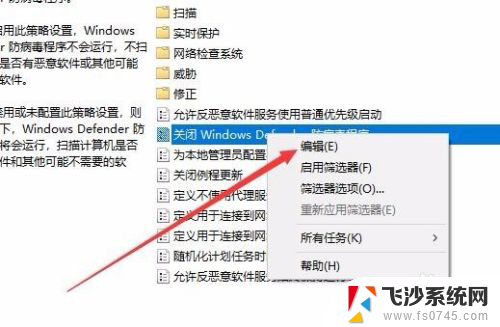
7.在打开的“关闭Windows defender”编辑窗口中选中“已启用”项,最后点击确定按钮。这样我们就可以彻底的关闭Windows defender防病毒程序了
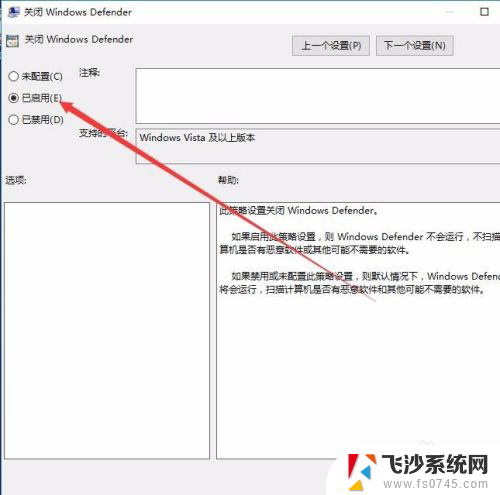
以上就是关于如何关闭win杀毒的全部内容,有出现相同情况的用户就可以按照小编的方法了来解决了。
如何关闭win杀毒 win10怎么关闭并卸载预装的杀毒软件Defender相关教程
-
 win10系统杀毒软件关闭 Windows10系统如何关闭自带杀毒软件
win10系统杀毒软件关闭 Windows10系统如何关闭自带杀毒软件2023-12-30
-
 win10杀毒软件怎么关闭 如何禁用Windows10系统自带的杀毒软件
win10杀毒软件怎么关闭 如何禁用Windows10系统自带的杀毒软件2023-11-12
-
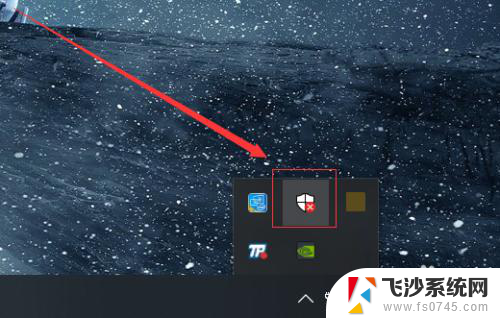 win10杀毒在哪关闭 如何关闭Windows 10自带的杀毒软件
win10杀毒在哪关闭 如何关闭Windows 10自带的杀毒软件2024-01-07
-
 win10的杀毒软件怎么关闭 关闭Windows10系统自带的杀毒软件
win10的杀毒软件怎么关闭 关闭Windows10系统自带的杀毒软件2023-11-25
- windows10关闭杀毒软件 组策略 Windows Defender如何彻底关闭
- 关闭系统杀毒 如何关闭Windows10自带的杀毒软件
- win10杀毒软件在哪里关闭 Windows 10系统如何关闭内置的杀毒软件
- win10自带杀毒软件如何关闭 如何关闭Windows 10系统的自带杀毒软件
- 怎么关掉电脑的杀毒软件 Windows10系统如何关闭自带杀毒软件
- windows10,怎么关闭自带杀毒软件 如何关闭windows10自带的杀毒软件
- win8.1开始菜单改win10 Windows 8.1 升级到 Windows 10
- 文件:\windows\system32\drivers Win10系统C盘drivers文件夹可以清理吗
- windows10移动硬盘在电脑上不显示怎么办 移动硬盘插上电脑没有反应怎么办
- windows缓存清理 如何清理Win10系统缓存
- win10怎么调电脑屏幕亮度 Win10笔记本怎样调整屏幕亮度
- 苹果手机可以连接联想蓝牙吗 苹果手机WIN10联想笔记本蓝牙配对教程
win10系统教程推荐
- 1 苹果手机可以连接联想蓝牙吗 苹果手机WIN10联想笔记本蓝牙配对教程
- 2 win10手机连接可以卸载吗 Win10手机助手怎么卸载
- 3 win10里此电脑的文档文件夹怎么删掉 笔记本文件删除方法
- 4 win10怎么看windows激活码 Win10系统激活密钥如何查看
- 5 电脑键盘如何选择输入法 Win10输入法切换
- 6 电脑调节亮度没有反应什么原因 Win10屏幕亮度调节无效
- 7 电脑锁屏解锁后要按窗口件才能正常运行 Win10锁屏后程序继续运行设置方法
- 8 win10家庭版密钥可以用几次 正版Windows10激活码多少次可以使用
- 9 win10系统永久激活查询 如何查看Windows10是否已经永久激活
- 10 win10家庭中文版打不开组策略 Win10家庭版组策略无法启用怎么办